Ebben az oktatóanyagban részletes utasításokat talál a Google domain webhelyének másik gazdagépre való átirányításához/áthelyezéséhez. Ez az oktatóanyag azoknak a felhasználóknak íródott, akik domain nevet vásároltak a következőn keresztül G Suite (Google Apps), és ezt a domainnevet egy olyan webhelyen kívánják használni, amely egy másik tárhelyszolgáltatónál tárolt a Google webhelyein kívül. (A Google Apps domainnév/webhely átirányítása másik tárhelyszolgáltatóhoz). *
* Jegyzet: Ne feledje, hogy ha Google Apps-domainjét a Google Webhelyeken kívülre irányítja át, de meg szeretné tartani a kapcsolódó leveleket Google Apps, akkor módosítania kell az alapértelmezett MX rekordokat is a cPanel (gazda oldalán), hogy a Google Mailre mutasson. Szolgáltatások. Ebben az oktatóanyagban részletes útmutatást találhat arról, hogyan teheti ezt meg: Domain e-mail-címének átirányítása a G-Suite-ba (GMAIL)
Ebből az oktatóanyagból megtudhatja, hogyan módosíthatja Google Apps-domainjének (webhelyének) DNS-névszerver rekordjait egy másik gazdagépre.
A Google domain/webhely átirányítása egy másik gazdagépre.
1. lépés. Határozza meg a Google Apps-domainnév regisztrátorát.
1. Bejelentkezni Google Felügyeleti Konzol.
2. A Google Admin oldalon kattintson a gombra Domains.
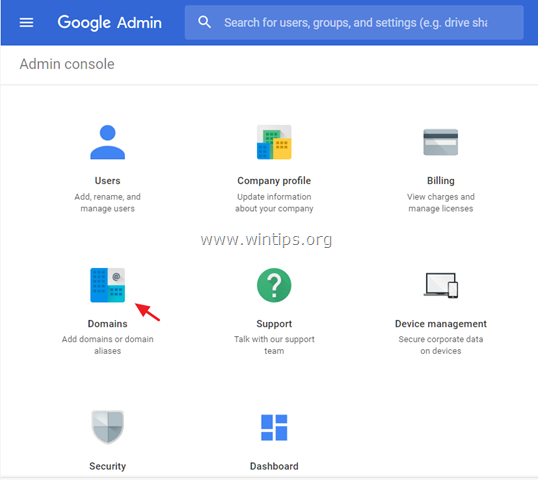
3. Kattintson Domainek hozzáadása/eltávolítása.
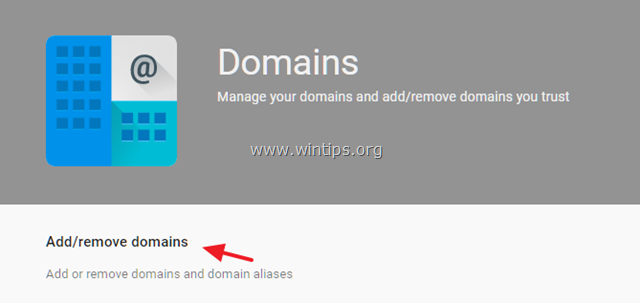
4. Kattintson Speciális DNS-beállítások
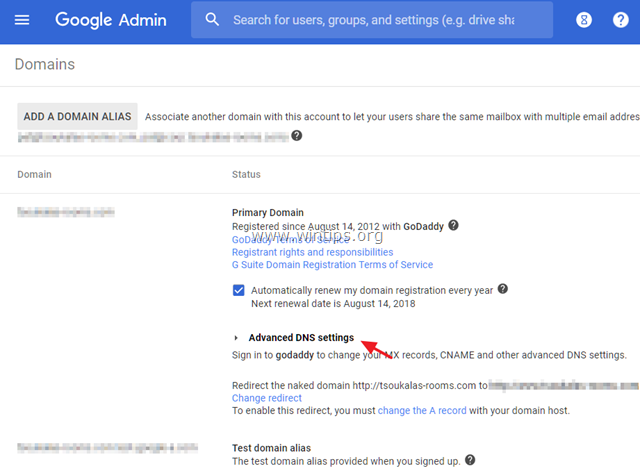
5. Végül kattintson Jelentkezzen be a DNS-konzolba és jelentkezzen be harmadik fél regisztrátorába (pl. GoDaddy) a megadott bejelentkezési névvel és jelszóval.
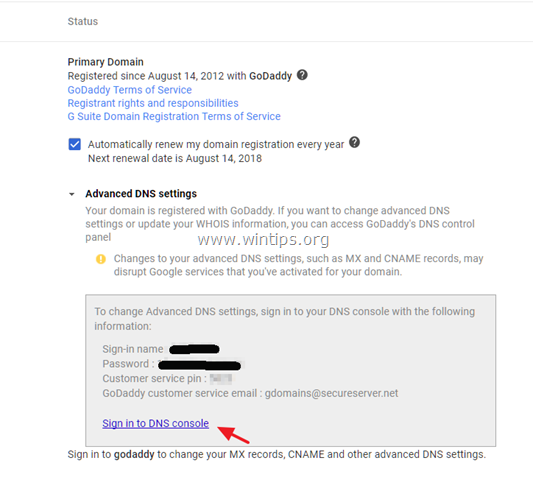
2. lépés. Módosítsa a DNS-rekordokat (névszervereket), hogy az új gazdagépre mutasson.
1. Jelentkezzen be regisztrátora (pl. „GoDaddy”) vezérlőpultjára. *
2. Kattintson Domains > Saját domainek.
3. Kattints a Beállítások ikon és válassz DNS kezelése.
és válassz DNS kezelése.
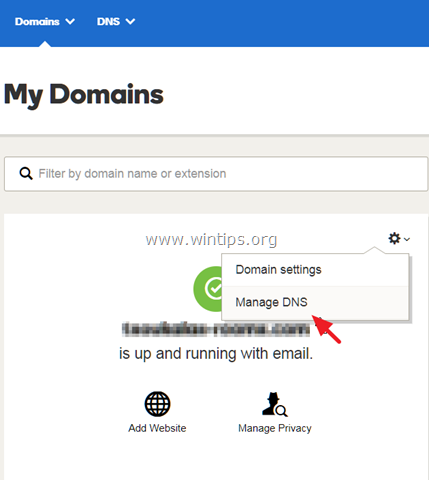
4. Görgessen lefelé, és itt Névszerverek szakaszban kattintson változás.
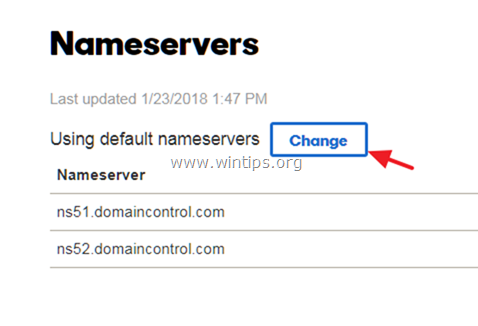
5. Mint névszerver típusa, választ: Egyedi.
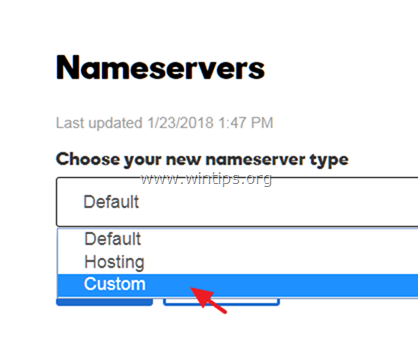
6. Most írja be a tárhelyszolgáltató névszervereit, majd kattintson a gombra Megment.
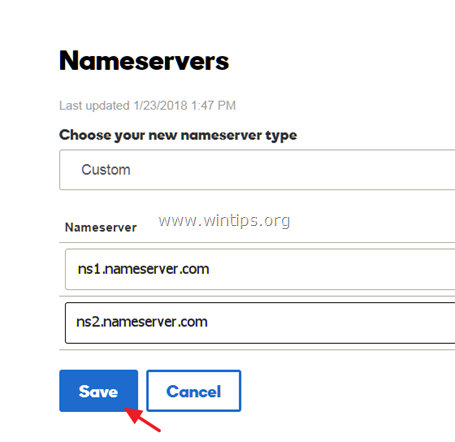
7. Végeztél. Várjon 24–48 órát, amíg a módosítások életbe lépnek. *
* Jegyzet: Ha továbbra is a jelenlegi G-Suite GMAIL-t szeretné alapértelmezett e-mail szolgáltatásként használni, kövesse az oktatóanyagban található utasításokat: Domain e-mail-címének átirányítása a G-Suite-ba (GMAIL)
Ez az! Tudassa velem, ha ez az útmutató segített Önnek, és hagyja meg véleményét tapasztalatairól. Lájkold és oszd meg ezt az útmutatót, hogy másoknak is segíthess.